Problemas con la carga por cable
Hay varias razones por las que su teléfono puede no cargarse con un cargador con cable. En general, los problemas más comunes se deben a cables o adaptadores dañados o incompatibles con el dispositivo. Además, la acumulación de polvo o residuos en el puerto de carga, cable, adaptador o PC del dispositivo puede interferir con la carga adecuada.
Antes de probar las recomendaciones a continuación, asegúrate de verificar si el software de tu dispositivo y las aplicaciones relacionadas están actualizadas a la última versión. Para actualizar el software de tu dispositivo móvil, sigue estos pasos:
Paso 1. Ve a Configuración > Actualización de software.
Paso 2. Pulsa Descargar e instalar.
Paso 3. Sigue las instrucciones en la pantalla.
Verificación 1. Revise su cargador o cable de carga
Verifique que el cargador sea autorizado por Samsung y sea compatible con su dispositivo
Incluso si los adaptadores o los cables de carga parecen similares, su calidad y velocidad de carga pueden diferir. Para preservar la vida útil de su dispositivo Galaxy, asegúrese de usar cargadores y cables de carga autorizados por Samsung que sean compatibles con su dispositivo específico, ya que están diseñados para maximizar la duración de la batería. Si utiliza productos que no son específicos para dispositivos móviles (cargadores de viaje o cargadores estándar) o productos que no están autorizados por Samsung, es posible que su dispositivo se dañe o no se cargue correctamente.
Compruebe si hay daños en su adaptador o cable de carga
Verifique si hay daños en su adaptador o cable de carga. Si observa algún problema, como grietas o cables expuestos, deje de usar el cable de inmediato. Los cables de carga deben encajar perfectamente en el puerto de carga y no deben sentirse sueltos o mal ajustados. Desconecte y vuelva a conectar todos los cables de carga, conectores USB y puertos de carga, luego vuelva a verificar su conexión.
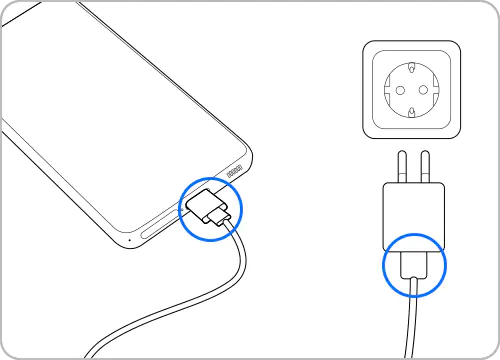
Intente usar un adaptador o cable de carga diferente
Si no hay daños notables, intente usar otro adaptador o cable de carga. También puede intentar conectar otro dispositivo a su adaptador o cable de carga para verificar si se carga correctamente.
Comprobar otros problemas
Si no hay problemas con su adaptador o cable de carga, verifique si hay un problema con la fuente de alimentación. En lugar de cargar su dispositivo con una computadora portátil o PC, intente usar una toma de corriente.
Verificación 2. Retire los desechos extraños del puerto de carga
Una de las causas más comunes de los problemas de carga son los desechos alojados en el puerto de carga. Si se acumulan desechos como polvo o pelusa dentro del puerto de carga, es posible que el cable de carga no pueda conectarse correctamente a los terminales de carga del dispositivo. Esto puede causar problemas con la carga.
Paso 1. Apague su dispositivo.
Paso 2. Usando una linterna, mire dentro del puerto de carga. Si hay polvo o residuos cerca del terminal de metal, es necesario limpiarlo.
Paso 3. Sople suavemente en el puerto de carga para eliminar el polvo y la suciedad.
Paso 4. Si su puerto de carga está completamente bloqueado, busque ayuda profesional en su centro de servicio más cercano.
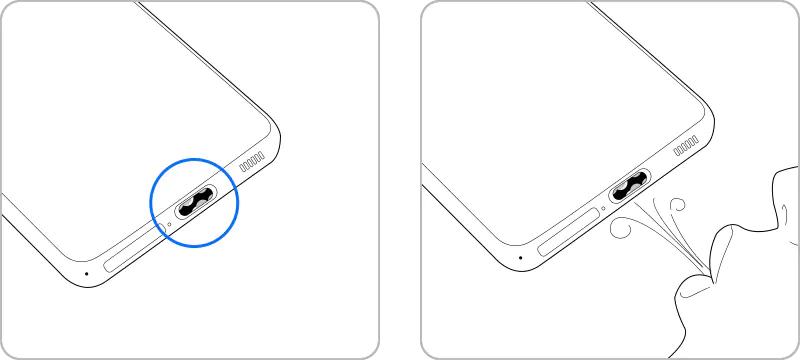
Verificación 3. Opción de carga rápida
Si su dispositivo admite carga rápida, se recomienda AFC (carga rápida adaptativa). Si su dispositivo se está cargando lentamente, verifique que la carga rápida esté habilitada en su dispositivo.
Nota:
- No puede habilitar o deshabilitar esta función mientras carga.
- La carga rápida no se habilitará cuando se conecte a una PC o dispositivo USB que no admita la carga rápida.
Verificación 4. Notificación de error de humedad detectada
Existe el riesgo de dañar los circuitos internos si se carga un dispositivo cuando hay humedad en el puerto USB o en el cargador. Cuando este sea el caso, su dispositivo lo alertará sobre la humedad o los desechos. Incluso si su dispositivo es a prueba de agua y polvo, secarlo completamente antes de usarlo ayudará a que su dispositivo funcione normalmente.
Limpie su dispositivo con un paño suave y limpio o déjelo en un área bien ventilada para que se seque. Si experimenta problemas de carga incluso después de secar completamente su dispositivo, busque la ayuda de un ingeniero profesional.
Nota: Las capturas de pantalla y los menús del dispositivo pueden variar según el modelo del dispositivo y la versión del software.
Gracias por tus comentarios
Por favor responda todas las preguntas.










